Apple 음악이 자동으로 재생되지 않도록 방지하는 방법
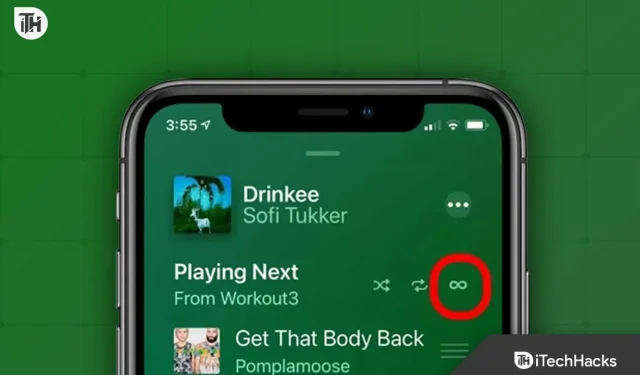
iPhone, iPad, Apple TV 등과 같은 Apple 제품의 경우 Apple Music은 Apple에서 제공하는 유일하고 독점적인 음악 스트리밍 서비스입니다. 사용자는 본질적으로 라이브러리를 구독하거나 iTunes로 미디어 자산을 전송하여 재생 목록을 만들어 Apple Music으로 스트리밍할 음악을 선택합니다. 서비스나 프로그램이 상당히 효과적으로 작동하지만 많은 사람들이 Apple 기기에서 자동으로 재생되는 음악에 문제가 있는 것으로 보입니다. 내 우려 사항을 공유하는 경우 Apple Music이 자동으로 재생되지 않도록 하는 방법에 대한 이 조언을 확인하십시오.
이 포괄적인 가이드에서 iPhone의 Apple Music이 자동으로 재생되는 것을 빠르게 중지하는 방법을 알려드립니다. 고객이 아무것도 하지 않아도 노래나 음악 앨범이 자동으로 하나씩 재생되기 시작하는 것 같습니다. 이 게시물은 또한 Bluetooth 장치(스피커, 헤드폰 또는 자동차 시스템)와 같은 다른 장치와 페어링할 때 iPhone의 Apple Music 앱이 자동으로 열리지 않도록 하는 방법을 보여줍니다.
Apple 음악이 자동으로 재생되지 않도록 방지하는 방법
iOS Music 앱에서 적극적으로 설정하지 않는 한 Apple Music Collection에 있는 대부분의 노래가 자동으로 재생되기 시작합니다. 그러한 문제를 경험하는 것이 일부 개인에게는 다소 속상할 수 있지만 다행스럽게도 몇 가지 해결책이 있습니다.
1. Apple 음악 자동 재생 끄기
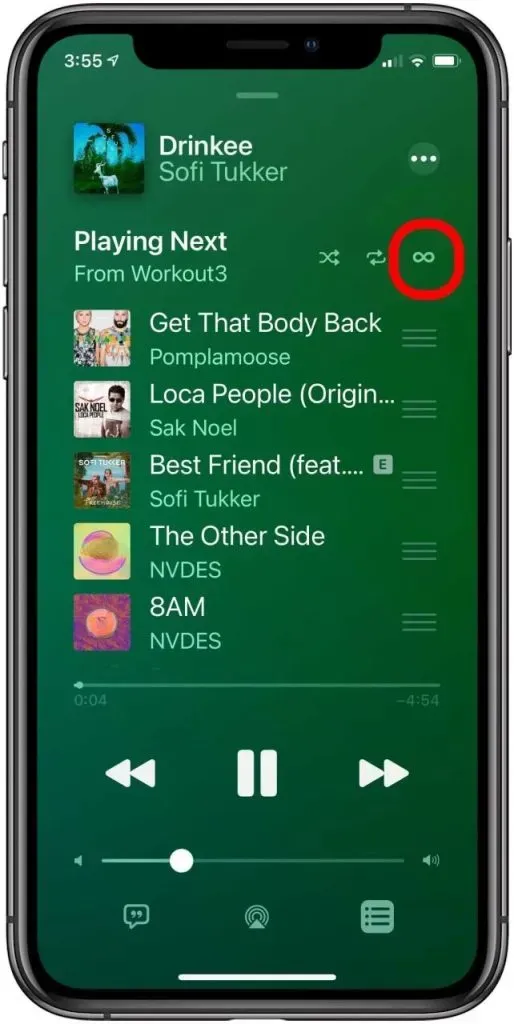
앨범 또는 재생 목록의 모든 음악을 Apple Music Library로 전송한 후 아래 지침에 따라 Apple Music 자동 재생을 수동으로 끄십시오. 미니 플레이어에서 무작위 또는 자동 재생 옵션은 무한대 기호 모양입니다.
- Apple Music 앱을 열고 iPhone, iPad 또는 iPod Touch에서 노래/음악을 선택합니다 .
- 미니 플레이어를 탭 하고 다음을 탭합니다 .
- 그런 다음 자동 재생 아이콘(무한대 기호)을 찾습니다 .
- 자동 재생 기능 이 이미 켜져 있으면 꺼야 합니다 .
- 이제 자동 재생 재생 목록이 즉시 사라지고 준비가 되었습니다.
Mac에서 자동 재생을 비활성화하려면 MacBook 또는 Mac 데스크탑을 사용하는 경우 아래 지침을 따르십시오.
- 따라서 Mac에서 Apple Music 앱을 여십시오.
- 그런 다음 재생할 노래/음악을 선택합니다 .
- 그런 다음 Up Next 아이콘을 선택하여 Playing Next 재생 목록을 로드합니다 .
- 여기서 대기열 맨 위에 있는 버튼을 클릭하여 자동 재생 옵션 을 해제 해야 합니다 .
2. iPhone의 Apple Music 앱 업그레이드
아래 지침에 따라 iPhone에서 Apple Music 앱을 업그레이드할 수도 있습니다. 대부분의 경우 오래된 프로그램 버전에는 버전을 업데이트하여 해결할 수 있는 몇 가지 문제가 있을 수 있습니다.
- iPhone에서 Apple App Store를 엽니다 .
- 화면 하단에서 업데이트 옵션을 찾아 누릅니다 .
- 이제 Apple Music 앱에 대한 새 업데이트가 있으면 업데이트 버튼을 탭하십시오.
사용 가능한 업데이트가 없으면 다음 접근 방식으로 진행하십시오.
3. Handoff 기능 비활성화
의도적으로 Apple의 Handoff 기능을 사용하는 사용자는 이 접근 방식을 사용하지 않아야 합니다. 그렇지 않은 경우 아래 지침을 사용하여 iPhone에서 Handoff 기능을 수동으로 비활성화하십시오. 모르는 사람들을 위해 Apple의 Handoff 기능을 사용하면 iPhone 사용자가 새 장치에서 앱을 열지 않고도 iPhone에서 iPad로 또는 iPhone에서 Mac으로와 같이 장치 간에 빠르게 전환할 수 있습니다.
Mac의 Dock 메뉴에서 Safari, 메모, 메시지 등과 같은 Apple 프로그램을 본 적이 있다면 현재 Apple의 Handoff 기능이 활성화되어 있음을 의미합니다. iPhone에서는 이 옵션을 수동으로 비활성화할 수 있습니다.
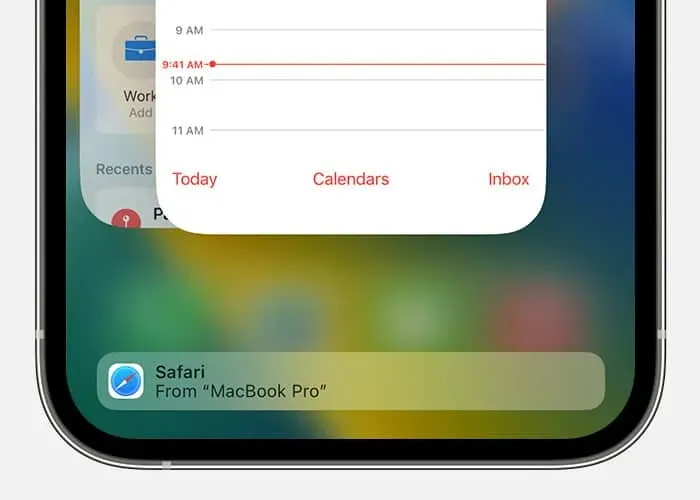
- iPhone에서 설정 앱을 엽니다 .
- 일반을 열고 AirPlay & Handoff 를 누릅니다 .
- 이제 Handoff 옵션 을 끕니다 .
4. 활성 상태인 추가 Bluetooth 장치 확인
iPhone이 현재 작동 중인 다른 Bluetooth 장비에 이미 연결되어 있는지도 확인할 수 있습니다. 페어링 또는 활성 모드에 있는 이웃 Bluetooth 장치도 때때로 Apple Music 앱을 방해할 수 있습니다.
5. 비행기 모드를 켰다가 다시 끕니다.
iPhone에서 네트워킹 연결 문제를 신속하게 해결하려면 비행기 모드를 켠 다음 잠시 후 다시 끕니다. 의심 할 여지없이 궁극적으로 해결하는 많은 네트워킹 문제가 있습니다. 방법:
- iPhone에서 설정 앱을 엽니다 .
- 비행기 모드 토글을 탭하여 켭니다 .
- 그런 다음 몇 초 정도 기다렸다가 다시 끕니다 .
- 시스템을 새로 고치려면 iPhone을 재부팅하는 것이 좋습니다.
6. Apple Music 설정이 재설정되었는지 확인합니다.
최종 해결책으로 아래 지침을 사용하여 iPhone에서 Apple Music 설정을 재설정해야 합니다. iCloud Music Library를 피하려면 iCloud 동기화 옵션을 중지해야 합니다.
- 설정 앱을 실행 하고 노래/음악을 선택합니다 .
- 이제 iCloud 음악 라이브러리 설정을 끕니다 .
- iPhone을 재시동한 다음 프로필을 탭하여 Apple Music에 액세스합니다 .
- 백그라운드에서 실행 중인 애플리케이션을 중지해야 합니다.
- Apple Music 앱을 다시 열고 Apple ID 및 암호로 로그인합니다.
- 문제가 해결되었는지 확인하십시오.
이것으로 현재 논의를 마칩니다. Apple Music 앱에서 여전히 같은 종류의 문제가 발생하는 경우 아래에 의견을 남길 수 있습니다.



답글 남기기